- Tác giả Abigail Brown [email protected].
- Public 2023-12-17 07:05.
- Sửa đổi lần cuối 2025-01-24 12:29.
Điều cần biết
- Trong Chrome, đi tới Trình đơn Chrome> Cài đặt> Nâng cao. Trong Hệ thống, bật Sử dụng tăng tốc phần cứng khi có sẵn.
- Để buộc tăng tốc, nhập chrome: // flagsvào thanh tìm kiếm. Trong Ghi đè danh sách kết xuất phần mềm, đặt thành Đã bật, sau đó chọn Khởi chạy lại.
- Bạn có thể kiểm tra xem tính năng tăng tốc phần cứng đã được bật trong Chrome chưa bằng cách nhập chrome: // gpuvào thanh địa chỉ ở đầu trình duyệt.
Bài viết này giải thích cách bật và tắt tăng tốc phần cứng trong Chrome, cùng với cách kiểm tra xem nó đã được bật chưa, cách buộc tăng tốc nếu cần và cách xác định xem tăng tốc phần cứng có giúp ích cho bạn hay không.
Cách Bật Tăng tốc Phần cứng trong Chrome
Bạn có thể bật tăng tốc phần cứng thông qua cài đặt của Chrome:
-
Nhập chrome: // settingsvào thanh địa chỉ ở đầu Chrome. Hoặc, sử dụng nút menu ở trên cùng bên phải của trình duyệt để chọn Cài đặt.

Image -
Cuộn xuống cuối trang đó và chọn liên kết Advanced.

Image -
Cuộn xuống cuối trang cài đặt đó để tìm các tùy chọn bổ sung.

Image Trong tiêu đề System, định vị và bật tùy chọn Sử dụng tăng tốc phần cứng khi có sẵn.
- Nếu bạn được yêu cầu khởi chạy lại Chrome, hãy thoát tất cả các tab đang mở rồi mở lại Chrome.
-
Khi Chrome khởi động, hãy mở lại chrome: // gpuvà kiểm tra xem các từ Hardware tăng tốccó xuất hiện bên cạnh hầu hết các mục không trong tiêu đề Trạng thái Tính năng Đồ họa
Nếu bạn thấy tùy chọn "Sử dụng tăng tốc phần cứng khi khả dụng" đã được bật nhưng cài đặt GPU của bạn cho thấy rằng khả năng tăng tốc không khả dụng, hãy làm theo bước tiếp theo.
Cách Buộc Tăng tốc Phần cứng trong Chrome
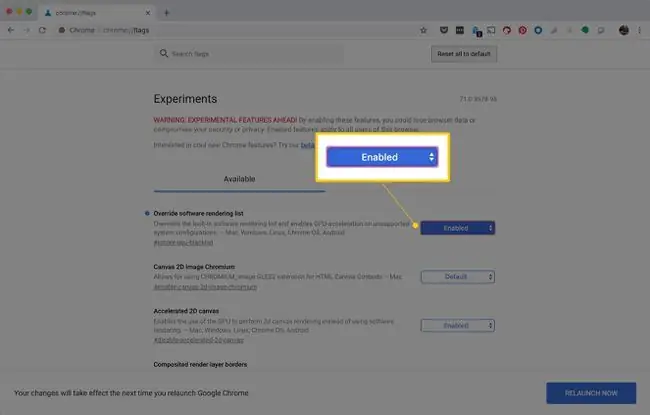
Điều cuối cùng bạn có thể thử bật tăng tốc khi Chrome dường như không muốn là ghi đè một trong nhiều cờ hệ thống:
- Nhập chrome: // flagsvào thanh địa chỉ.
- Định vị phần trên trang đó được gọi là Ghi đè danh sách kết xuất phần mềm.
- Thay đổi tùy chọn Disabledthành Enabled.
- Chọn nút màu xanh lam Khởi chạy lại ngaykhi nút này xuất hiện ở cuối Chrome sau khi bật tăng tốc phần cứng.
- Quay lại trang chrome: // gpuvà kiểm tra xem tính năng tăng tốc đã được bật chưa.
Tại thời điểm này, Phần cứng được tăng tốcsẽ xuất hiện bên cạnh hầu hết các mục.
Nếu chúng vẫn hiển thị là bị vô hiệu hóa, điều đó có thể báo hiệu sự cố với cạc đồ họa của bạn hoặc trình điều khiển cạc đồ họa của bạn. Cập nhật trình điều khiển trên máy tính của bạn để giải quyết những sự cố này.
Bottom Line
Tắt tăng tốc phần cứng trong Chrome dễ dàng như lặp lại các bước trên để bật tính năng này, nhưng xóa tùy chọn thay vì bật.
Đã Bật Tăng tốc Phần cứng trong Chrome chưa?
Cách tốt nhất để kiểm tra xem tính năng tăng tốc phần cứng đã được bật trong Chrome hay chưa là nhập chrome: // gpuvào thanh địa chỉ ở đầu trình duyệt.
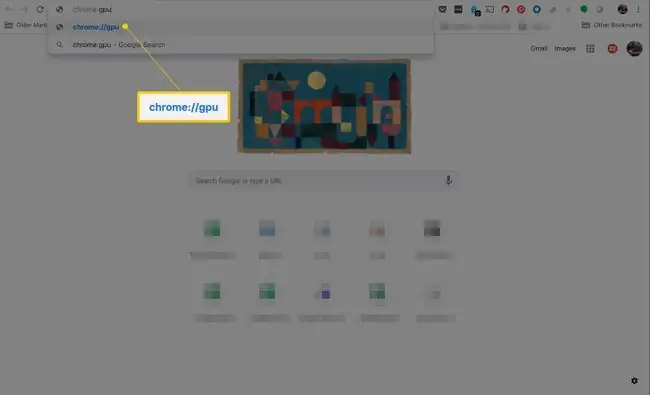
Toàn bộ kết quả sẽ được trả về nhưng điều bạn quan tâm là phần có tiêu đề "Trạng thái Tính năng Đồ họa".
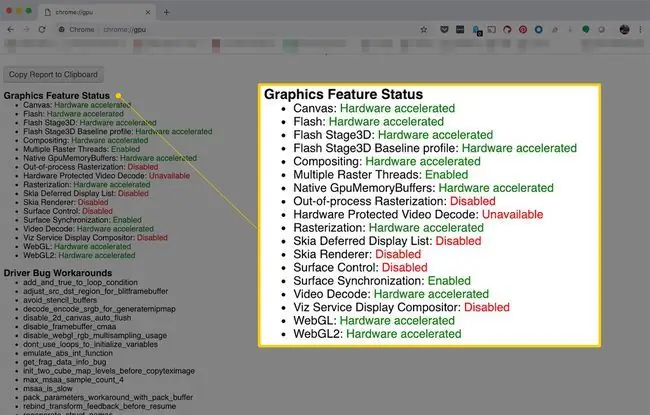
Điều quan trọng cần tìm là ở bên phải của mỗi mục này. Bạn sẽ thấy Tăng tốc phần cứngnếu tăng tốc phần cứng được bật.
Một số có thể chỉ đọc phần mềm . Tăng tốc phần cứng bị tắt, nhưng điều đó vẫn ổn.
Tuy nhiên, phần lớn các mục như Canvas, Flash, Compositing, Multiple Raster Threads, Video Decode và WebGL-nên được bật.
Nếu tất cả hoặc hầu hết các giá trị của bạn được đặt thành tắt thì bạn nên đọc tiếp để tìm hiểu cách bật tăng tốc phần cứng.
Làm thế nào để biết nếu Tăng tốc phần cứng giúp
Truy cập trang Demos of Open Web Technologies để kiểm tra xem tính năng tăng tốc phần cứng hoạt động tốt hơn khi bật hay tắt. Trang web được cung cấp bởi các nhà phát triển Mozilla, những người đứng sau trình duyệt web Firefox, nhưng các thử nghiệm hoạt động tốt như nhau trong Chrome. Trang này cung cấp một số liên kết sẽ cho biết trình duyệt của bạn hoạt động tốt như thế nào.
Ví dụ: một bản trình diễn rất đơn giản được cung cấp bởi blob hoạt hình này, nhưng có những ví dụ khác bao gồm các video có thể kéo này và Khối Rubik 3D này.
Nếu bạn có một card đồ họa tốt, hãy thử tìm các trang web có hoạt ảnh và trò chơi Flash cao cấp để xem có bị nói lắp hay không.
Ngoài ra, hãy thử xem các video độ nét cao trên YouTube và đảm bảo rằng video đó rõ ràng như pha lê. Tăng tốc phần cứng không thể giúp đỡ với bộ đệm. Tuy nhiên, bạn có thể thấy rằng các tính năng khác của Chrome hoạt động tốt hơn nhiều so với trước đây.
FAQ
Làm cách nào để xóa bộ nhớ cache trong Chrome?
Để xóa bộ nhớ cache của trình duyệt, nhấn menu ba chấm. Chọn Cài đặt> Quyền riêng tư và Bảo mật> Xóa dữ liệu duyệt web. Chọn Phạm vi thời gianvà chọn dữ liệu bạn muốn xóa, sau đó nhấn Xóa dữ liệu.
Bạn đặt Chrome làm trình duyệt mặc định của mình như thế nào?
Để đặt Chrome làm trình duyệt mặc định của bạn, trước tiên hãy mở Chrome. Chọn Menu> Cài đặt> Trình duyệt mặc định> Đặt Google Chrome làm trình duyệt mặc định.
Bạn cập nhật Chrome bằng cách nào?
Để cập nhật thủ công Chrome trên máy tính, hãy mở trình duyệt và chọn Thêm> Trợ giúp> Giới thiệu về Google Chrome> Khởi chạy lại.






